Nettbrett fjernkontroll er en hendig liten Android-app som lar degfjernkontroll av en Android-enhet, det være seg en smarttelefon eller nettbrett, med en annen over Bluetooth. Se for deg anlegget å fjernstyre mediefunksjonene til Honeycomb-nettbrettet, eller feilsøke en problematisk Android-enhet gjennom en annen uten involvering av kabler, en internettforbindelse eller en stasjonær klient. Med en ekstremt enkel konfigurasjonsprosess, men likevel et omfattende sett med fjernkontrollalternativer, er Tablet Remote uten tvil en av de mest funksjonsrike og brukervennlige appene av sitt slag som vi har kommet til så langt.

Hva kan appen muligens brukes til, spør du? Bildet over er et utmerket eksempel på dets praktiske. Hvis du har et Android-nettbrett eller -telefon med en HDMI-utgangsport (Motorola Xoom, HTC EVO 4G), kan du koble den til TV-en din og kontrollere utgangen fra sofaen din.
For å styre en enhet med en annen, må selvfølgelig Tablet Remote være installert på begge.
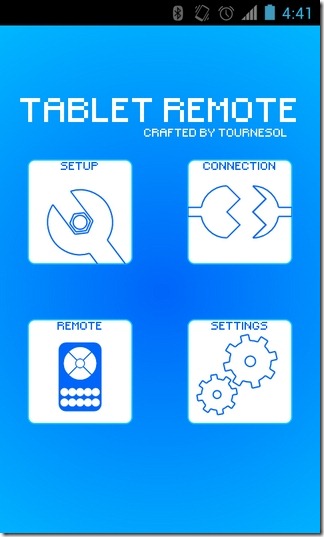
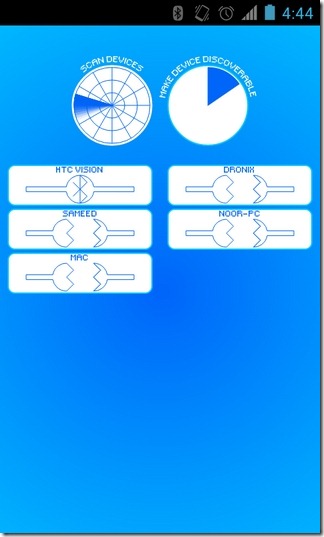
Alt du trenger å gjøre for å etablere envellykket tilkobling mellom to enheter er å aktivere Bluetooth på begge, og koble dem med hverandre. For dette må du starte appen på begge enhetene, trykk på Tilkobling> Skanneenheter, og til slutt treffe Gjør enheten synlig. Velg ønsket enhet fra listen over oppdagede enheter, og en bekreftelsesmelding vises på den andre. Trykk på Godta for å koble sammen begge enhetene.
Bluetooth aktiveres som standard i 120 sekunder (2 minutter). Denne fristen kan fjernes ved å navigere til enhetens skjerm for Bluetooth-innstillinger (trykk på Meny> Trådløs og nettverk> Bluetooth-innstillinger), og innstille Oppdagbar timeout til Aldri.
Det siste forbeholdet før du til slutt kan begynne å kontrollere mekanismen er å treffe Setup knappen på kontrollenheten, og aktiver begge alternativene som er inkludert der, nemlig Aktiver Tablet Remote i Innstillingene og Endre inndatametoden for Tablet Remote.
Nå som du har koblet sammen begge enhetene, er det bare å trykke på Remote på en enhet for å begynne å kontrollereannet med det. Skjermen som følger pakker forskjellige knapper som kan brukes til å kontrollere mediefunksjoner (avspilling / pause, neste, forrige osv.), Justere volum og lysstyrkenivåer, navigere til forskjellige skjermbilder og kontrollere målenheten på hva du enn vil. Bortsett fra de nevnte kontrollene, har skjermen også sportsknapper for Tilbake, Hjem, Meny, Søk og tekstinntasting (tastatur).
For å bytte til fullskjerm, aktiverer du Skjul status baralternativ fra appens innstillinger Meny.
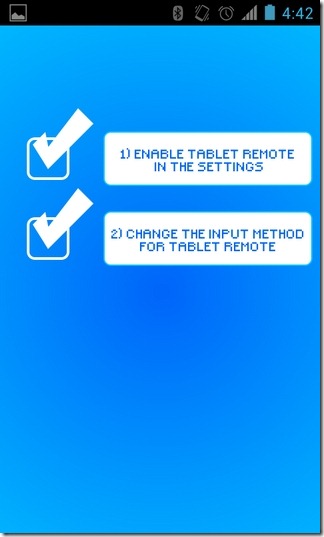
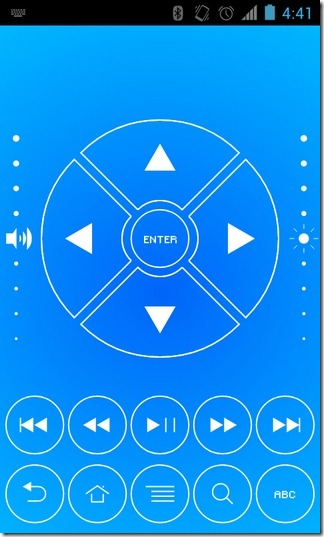
Fjernkontrollmekanismen til Tablet Remote varvellykket på HTC Desire HD og HTC Desire Z. Målenheten (HTC Desire Z) svarer feilfritt på kommandoer fra kontrolleren (HTC Desire HD). Fjernkommandoene arbeidet til og med mens målenheten var i ventemodus (det vil si etter at skjermen hadde gått ut).
Last ned Tablet Remote for Android













kommentarer